Einleitung
Mit der Einführung von Android 10 und iOS 14 wurde die "MAC Address Randomization" eingeführt, um zu verhindern, dass Benutzer anhand ihrer Wireless-MAC-Adresse verfolgt werden. Dies ist gut für den Datenschutz beim Beitritt zu Hotspot-Netzwerken, erschwert jedoch die Geräteverfolgung in einer Unternehmensumgebung, insbesondere wenn versucht wird, diese Geräte zu profilieren oder einen Mobile Device Manager zu verwenden, um sicherzustellen, dass das Gerät die Sicherheitsrichtlinien einer Organisation erfüllt, bevor der Netzwerkzugriff gewährt wird.
Für die Profilerstellungs- und MDM-Services können Endbenutzer angewiesen werden, die MAC-Zufälligkeit auf dem Gerät zu deaktivieren, bevor sie den beabsichtigten Netzwerkzugriff erhalten. Dies kann erreicht werden, indem Benutzer zu einer modifizierten Hotspot-Seite umgeleitet werden, die Anweisungen zum Deaktivieren der MAC-Randomisierung bereitstellt, wenn das Gerät eine zufällige MAC-Adresse verwendet, um eine Verbindung mit dem Netzwerk herzustellen. Sobald die MAC-Randomisierung deaktiviert ist, kann der Benutzer eine normale Verbindung herstellen.
Konfiguration
- Navigieren Sie zu Administration > Identity Management > Groups, wählen Sie Endpoint Identity Groups aus, und wählen Sie Add (Hinzufügen) aus, um eine neue Endpunktgruppe mit der Bezeichnung Zufällige_MAC_Endpunkte
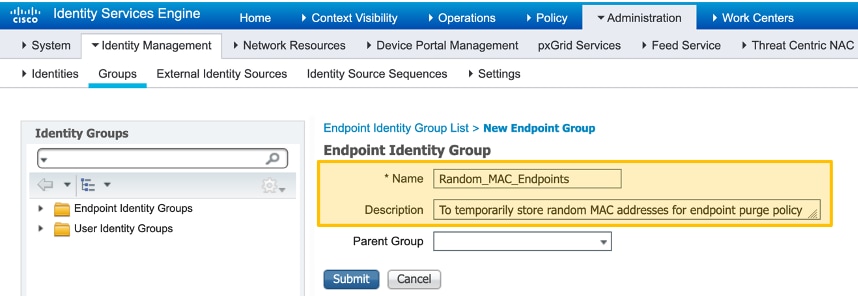
- Navigieren Sie zu Work Centers > Guest Access > Portals & Components, wählen Sie Guest Portals aus, und wählen Sie Create (Erstellen) aus, um ein neues Hotspot-Gastportal mit dem Namen Random MAC Detected (Zufällige MAC-Adresse erkannt) zu erstellen.
- Wählen Sie unter Portal Settings (Portaleinstellungen) die oben für die Endpoint-Identitätsgruppe erstellte Endpunktgruppe aus.
- Anpassung der Portalseite auswählen
- Ändern Sie unter Textelemente den Bannertitel in Zufällige MAC-Adresse erkannt.
- Richtlinie für akzeptable Nutzung auswählen
- Titel des Inhalts ändern in: Ihr Gerät verwendet eine zufällige MAC-Adresse
- Fügen Sie der Seite mit dem Kursleitertext folgenden Text hinzu:
Ändern Sie die Netzwerkeinstellung auf Ihrem Gerät so, dass statt einer zufälligen MAC-Adresse eine globale MAC-Adresse verwendet wird, um Netzwerkzugriff zu erhalten.
Weitere Anweisungen können auch bereitgestellt werden, um die MAC-Randomisierung pro SSID oder global auf dem Gerät zu deaktivieren.
- Fügen Sie folgenden optionalen Inhalt auf der AUP-Seite hinzu, um Hotspot-Portalelemente zu entfernen (achten Sie darauf, die Schaltfläche HTML-Quelle umschalten vor und nach dem Einfügen in das Skript auszuwählen):
- Andere Einstellungen auf dieser Seite können geändert werden, um Anweisungen zum Ändern der MAC-Zufälligkeit auf den Geräten bereitzustellen. Wählen Sie anschließend "Speichern".
- Erstellen Sie ein Autorisierungsprofil mit dem Namen Random_MAC, um zu der oben erstellten Seite weiterzuleiten.

- Erstellen Sie eine Autorisierungsrichtlinienregel, um Random_MAC mit einer Bedingung zu verwenden, die mit einer beliebigen Randomized MAC-Adresse für SSIDs übereinstimmt, um eine zufällige MAC-Adresse abzulehnen. In diesem Fall wird die Bedingung für die Übereinstimmung der regulären Zeichenfolgen (MATCHES ^.[26AEae].*) verwendet, um eine zufällige MAC-Adresse zu identifizieren, die ein lokal signifikantes Bit der MAC-Adresse verwendet, dem sowohl Android- als auch iOS-Geräte folgen.

Gerätespezifische Anweisungen
Die folgenden Schritte können für einige gängige Geräte durchgeführt werden. Anbieter bestimmter Geräte haben möglicherweise etwas andere Schritte zur Deaktivierung der MAC-Zufälligkeit auf ihren Geräten.
Android:
- Öffnen Sie die App Einstellungen.
- Wählen Sie Netzwerk und Internet aus.
- Wählen Sie WiFi aus.
- Stellen Sie sicher, dass Sie mit dem Unternehmens-SSID verbunden sind.
- Tippen Sie auf das Zahnrad-Symbol neben der aktuellen WIFI-Verbindung.
- Wählen Sie Erweitert aus.
- Wählen Sie Datenschutz.
- Wählen Sie Geräte-MAC verwenden aus.
Apfel:
Apple hat einen Artikel mit Anweisungen zur Deaktivierung der MAC-Randomisierung auf ihren Geräten veröffentlicht:
https://support.apple.com/en-us/HT211227
Windows:
Zum Zeitpunkt der Erstellung dieses Artikels sind randomisierte MAC-Adressen unter Windows standardmäßig deaktiviert, aber ein Benutzer kann sich entscheiden, sie zu aktivieren. Hier finden Sie Anweisungen zum Deaktivieren der Funktion, wenn aktiviert:
